da Martin Brinkmann 27 Maggio, 2019 in Firefox – 6 commenti
Mozilla ha rilasciato Firefox 67.0 di recente e integrato in tale versione venne a — a lungo atteso — funzione che ha assegnato i profili unici per ogni installazione di Firefox sul sistema.
Il cambiamento non dovrebbe avere interessato esistenti installazioni di Firefox e profili di sistema, ma i rapporti sono provenienti da tutti su Internet che questo non è il caso di alcuni utenti del browser.
Mozilla attuazione assegna un profilo unico per ogni nuova installazione di Firefox. Che è una buona cosa per i sistemi con più installazioni di Firefox, poiché non è necessario per creare e assegnare profili per queste installazioni manualmente utilizzando il profilo di manager o altri mezzi.
Firefox utilizza il set di profilo da quel momento in fase di avvio in modo che non è più necessario dire al browser cosa fare (o manualmente su start o tramite combinazioni di parametri).
Alcuni utenti di Firefox che aggiornare il browser alla versione 67.0 notato che e ‘ iniziato con un profilo vuoto; tutti i loro dati dell’utente, i segnalibri, le schede aperte, le password, la cronologia e altri dati apparso andato.
Il problema che questi utenti esperti è che Firefox ricevuto un nuovo profilo predefinito per l’installazione; questo non dovrà più accadere, ma non sembra essere accaduto per alcuni.
La buona notizia è che i dati dell’utente non viene eliminato o andato. Tutto ciò che è necessario è quello di assegnare il vecchio profilo per l’installazione di Firefox per il ripristino.
Si hanno due opzioni principali per farlo, si utilizza l’interfaccia di Firefox per modificare il profilo assegnati, la seconda carica utilizzando un parametro che si aggiunge a Firefox di scelta rapida.
Opzione 1: Impostare un profilo predefinito per Firefox nell’interfaccia
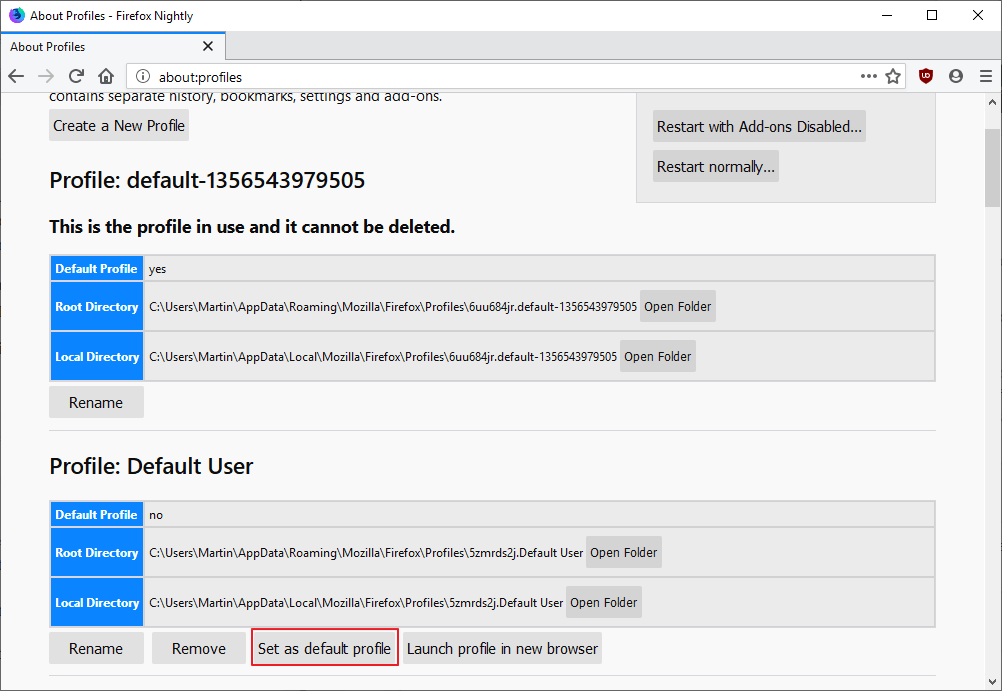
- Carico circa:profili nella barra degli indirizzi di Firefox. La pagina che si apre mostra tutti i noti profili e i percorsi a loro assegnati.
- La pagina visualizza il profilo corrente in alto e l’eventuale profilo (che l’attuale installazione di Firefox non touch).
- Individuare il profilo utente precedente. Se non è possibile individuare utilizzando il nome della cartella, è possibile utilizzare per tentativi ed errori fino a quando si ottiene il diritto di profilo, o utilizzare apri cartella per selezionare la cartella del profilo e il check-out.
- Selezionare “Imposta come profilo predefinito” per assegnare un nuovo profilo per l’installazione. Si può usare anche “il lancio di profilo in una nuova finestra del browser” per il check-out senza dover passare ad esso in modo permanente.
Opzione 2: Aggiunta di un parametro di profilo di Firefox di scelta rapida
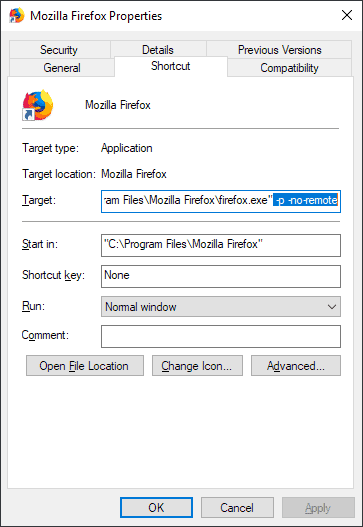
La seconda opzione forze di Firefox per caricare un profilo specifico o il profilo di manager all’avvio.
- Gli utenti di Windows fare clic su Firefox di scelta rapida e selezionare Proprietà dal menu contestuale.
- La scheda Collegamento elenchi di destinazione, ed è qui che si aggiunge alle istruzioni.
- Aggiungere il parametro -p -no-remote alla fine della riga di destinazione (lascia uno spazio) forze di Firefox per aprire il gestore dei profili su start, che consente di visualizzare un elenco di tutti i profili disponibili. Il parametro -no-remote consente di eseguire più installazioni di Firefox side-by-side.
- Aggiungere il parametro -p profilo -no-remote per caricare un profilo specifico. È necessario sostituire “profilo” con il nome del profilo. Di controllo sui profili di scoprire i nomi.